Obs! Du måste ha appen Options+ installerad för att skapa Smart Actions. Om du inte har Options+ installerad kan du ladda ner den senaste versionen här.
Du behöver också minst en enhet som är konfigurerad med Options+ för att använda Smart Actions. Se Hur ansluter jag min enhet till datorn? för hjälp.
När du startar Options+ ser du Smart Actions uppe till höger i fönstret:
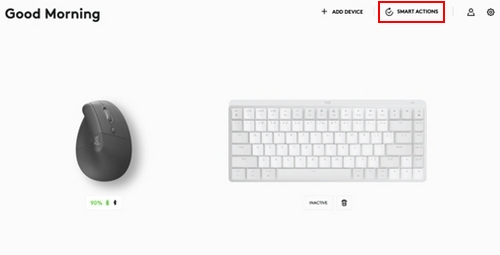
Klicka på Smart Actions så ser du att vi redan har skapat några mallar för att komma igång. Du ser också alternativet att skapa eller importera Smart Actions:
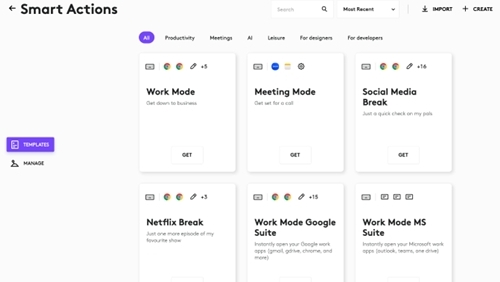
Exempel:
I mallen Mötesläge klickar du på Hämta. Du ser möjligheten att tilldela en utlösare och åtgärd.
- Utlösare – Det är så åtgärden aktiveras
- Åtgärder – Sekvensen av uppgifter som ska utföras
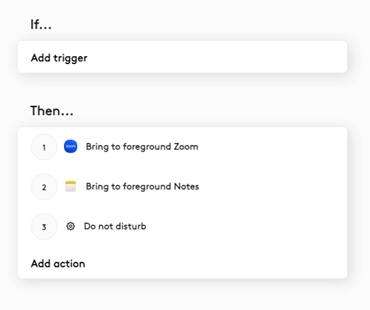
För närvarande finns det två typer av utlösare:
Enhet – Låter dig aktivera Smart Actions med knappar/tangenter på Logitech-möss eller tangentbord.
Genväg – Låter dig aktivera Smart Actions med hjälp av en kombination av knappar/tangenter. Den måste innehålla en modifieringstangent (Ctrl, Shift, Cmd eller Opt) och en annan.
I det här exemplet visas Logitech LIFT-musen. Välj den knapp du vill använda:
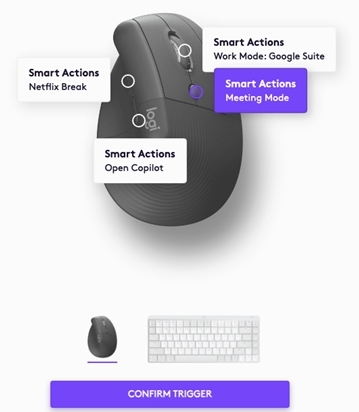
När du har bekräftat utlösaren har du alternativet att uppdatera åtgärdssekvensen. Vi lägger till en ny åtgärd för att öppna Slack. Ofta delas föremål via Slack under ett möte:
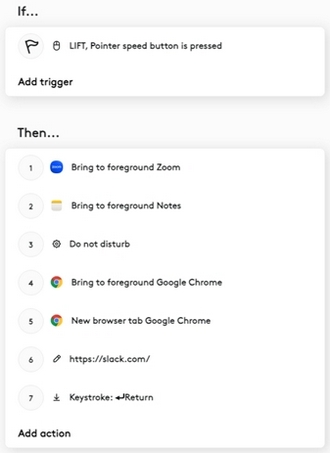
Du kan se att vi har lagt till några steg för att öppna Google Chrome, lagt till en ny webbläsarflik och sedan lagt till Slack.
Klicka på Bekräftaså är det klart!
Med en genvägsutlösare
Du kan spela in tangenttryckningar för att skapa en genvägsutlösare. Välj Genväg under Utlösare och ange en tangentkombination. I det här exemplet utlöser Shift och M Smart Actions för Mötesläget:
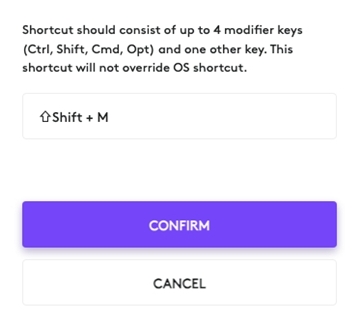
Viktig anmärkning: Uppdateringsverktyget för inbyggd programvara stöds eller underhålls inte längre av Logitech. Vi rekommenderar starkt att du använder Logi Options+ för dina Logitech-enheter som stöds. Vi finns här om du behöver hjälp under övergången.
Viktig anmärkning: Logitech Preference Manager stöds eller underhålls inte längre av Logitech. Vi rekommenderar starkt att du använder Logi Options+ för dina Logitech-enheter som stöds. Vi finns här om du behöver hjälp under övergången.
Viktig anmärkning: Logitech Control Center stöds eller underhålls inte längre av Logitech. Vi rekommenderar starkt att du använder Logi Options+ för dina Logitech-enheter som stöds. Vi finns här om du behöver hjälp under övergången.
Viktig anmärkning: Logitechs anslutningsverktyg stöds eller underhålls inte längre av Logitech. Vi rekommenderar starkt att du använder Logi Options+ för dina Logitech-enheter som stöds. Vi finns här om du behöver hjälp under övergången.
Viktig anmärkning: Unifying-programvaran stöds eller underhålls inte längre av Logitech. Vi rekommenderar starkt att du använder Logi Options+ för dina Logitech-enheter som stöds. Vi finns här om du behöver hjälp under övergången.
Viktig anmärkning: SetPoint-programvaran stöds eller underhålls inte längre av Logitech. Vi rekommenderar starkt att du använder Logi Options+ för dina Logitech-enheter som stöds. Vi finns här om du behöver hjälp under övergången.
Vanliga frågor
Det finns inga tillgängliga produkter för den här sektionen
